我们在使用win10操作系统的时候,如果是在使用的过程中出现了设备驱动更新功能被禁用,导致我们所使用的设备驱动程序无法更新的话,对于这种问题小编觉得我们可以在电脑的运行中使用gpedit.msc代码,打开注册表编辑器,然后通过相关的选项来进行设置修改即可。详细步骤就来看下小编是怎么做的吧~

1.首先,Win+R运行,调出运行框,输入“gpedit.msc”打开组策略。
2.依次找到:计算机配置-管理模版-系统-设备安装--设备安装限制,
3.接着在右侧找到“阻止使用与下列设备安装程序类相匹配的驱动程序安装设备”,
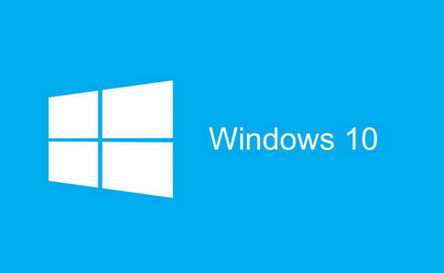
双击右键“编辑”或者双击,打开设置对话框。
4.勾选“已启用”后点击“显示”输入设备的类GUID
(这里有一点要注意的:不要勾选“也适用于匹配已安装的设备”);
5.至于这个类GUID要怎么来的?“Win+X”,点击“设备管理器”,
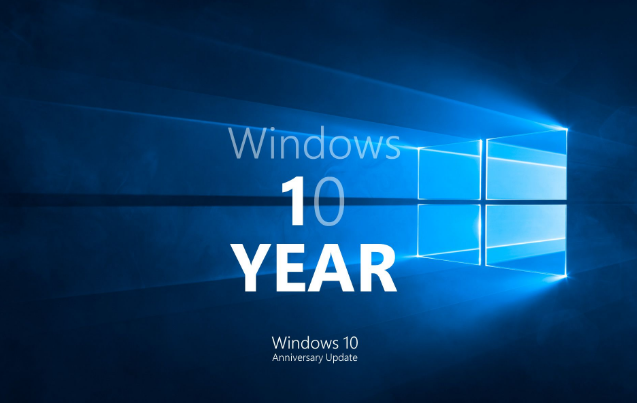
在打开的“设备管理器”中找到你要禁止更新的设备,
6.为了方便测试,我这里以一个显卡驱动为例,右键打开“属性”对话框。
转到详细信息选项卡,即可在“属性:”下拉列表中找到对应的数据。
7.直接在组策略中输入该值即可,回到原来已经打开的组策略对话框,输入该设备的类GUID值后点击确定即可。
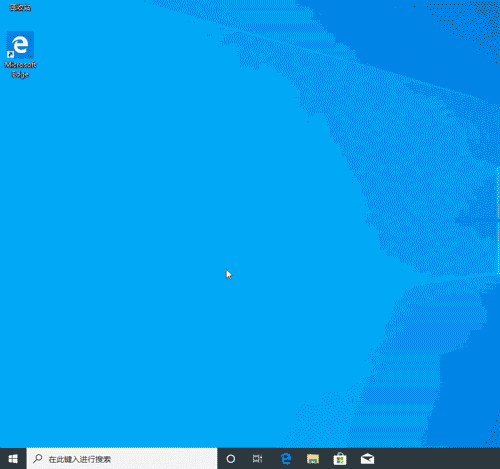
>>>正版win10家庭版怎么重装系统<<<
>>>哪里下载win7系统靠谱<<<
>>>win7系统下载到手机<<<
>>>win10家庭版在哪里下载64位系统<<<
>>>笔记本win7怎么升级到win10系统<<<
以上就是Win10禁用设备驱动更新怎么解决的详细内容,更多请关注php中文网其它相关文章!




Copyright 2014-2025 https://www.php.cn/ All Rights Reserved | php.cn | 湘ICP备2023035733号